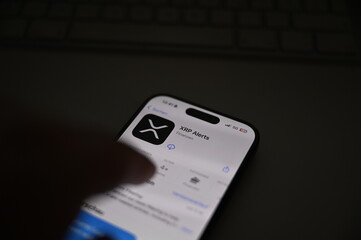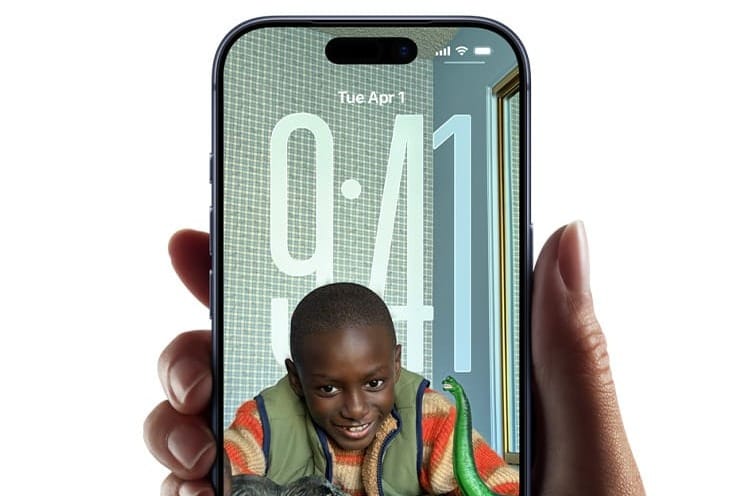
iOS 26では、クロック、壁紙の深さ、ウィジェット、クイックコントロール、常に展示されているiOS 26を調整します。以下の手順を使用して、これらのオプションを調整して、最も使用しているものへの透明度、グランス可能な情報、およびより速いアクセスを調整します。これにより、現在のセットアップをカスタマイズするか、新しいセットアップを追加できます。
ステップ2: tap をカスタマイズして、選択したロック画面を変更します。変更を保存するために、以下のセクションの直後に done を選択します。
ステップ1:編集者では、時間をタップしてクロックオプションを開きます。これは、サイズ、スタイル、フォント、および色を調整する場所です。
<フィギュアクラス= “kg-card kg-image-card”>
ステップ2:時間の右下隅にある小さなノッチをドラッグして、サイズを増やしたり減らしたりします。サイズコントロールは、最初のクロックフォントと標準のアラビア語の数字のみで使用できます。
ステップ3: Glass を選択して、照明効果を備えた霜のついた外観を使用するか、より高いコントラストを選択します。しばしば、忙しい壁紙や明るい壁紙で読みやすいことがよくあります。
ステップ4:色を選んで時計を色にします。壁紙が時間近くに同様のトーンを持っている場合、色合いは読みやすさを向上させることができます。
ステップ5:写真の壁紙または写真シャッフルを使用する場合、クロックがそのサイズと位置を適応させて、被験者が目に見えるようにします。この動作は追加のセットアップなしでオーバーラップを減らします。 iOS 26には、デバイスの動きで微妙にシフトする青い「液体ガラス」デフォルトも含まれています。
<図クラス= “kg-card kg-image-card”>
ステップ2: 2D写真を選択したら、小さな山と息子のアイコンをタップして空間シーンを有効にします。 iPhoneは、深さデータを使用して3D効果を作成してサブジェクトとバックグラウンドを分離します。
<図クラス= “kg-card kg-image-card”>
ステップ3:ギャラリーからウィジェットを選択し、 done で確認します。ウィジェットは自動的にシフトする可能性があるため、壁紙の人や被写体が目に見えるようにします。
ステップ4:頻繁にトラックを検索する場合は、新しいApple Music Search Widgetを検討してください。ロック画面から直接検索を開くことでステップを削減します。コントロールはiOS 26で大きく、液体ガラスの外観と一致します。
ステップ2:マイナスボタンでコントロールを取り外します。これにより、アプリ自体に影響を与えることなくスロットがクリアされます。
ステップ3:プラスボタンをタップして、計算機や視覚インテリジェンス/SIRIなどのリストから新しいコントロールを追加します。ホーム画面のナビゲーションを減らすために頻繁に到達する機能を選択します。
ステップ4:必要なアプリがリストされていない場合は、コントロールとしてショートカットを追加して、そのアプリまたはアクションを指します。ショートカットは、ロック画面からアプリを起動したり、タスクを実行したりする柔軟な方法を提供します。
ステップ1:
wallpaper> code> solid> code>の壁紙にテキストがブレンドになった場合。通常、ソリッドテキストは、写真やカラフルな画像に対してより強いコントラストをもたらします。
ステップ2:バックグラウンドとは異なる色合いに時計の色合いを調整します。対照的な色は、一目でスキャン性を向上させます。
ステップ3: 設定を介してメニューとバナーの全体的な透明性を低下させます>アクセシビリティ>ディスプレイとテキストサイズ> 透明度を低下させる 。これにより、通知やプルダウンなどのつや消し要素が不透明で読みやすくなります。 iOS 26は、ディスプレイが暗くなったときにデフォルトで壁紙をぼかします。これにより、薄暗いロック画面での写真の明確さが保持されます。
ステップ3:ここにいる間、薄暗い画面に壁紙と通知を表示するかどうかを決定します。どちらかを隠すことは、視覚的なクラッターを減らすか、電話がアイドル状態のときに見えるものを制限することができます。
<図クラス= “kg-card kg-image-card”>
ステップ2: do not unter 、 work>、code>、 personal 、または sleep などのフォーカスを選択します。新しい削減中断オプションは、必需品を完全にサイレンシングすることなくアラートを制限するように設計されています。
ステップ3: focus settings をtap スケジュールと許可者/アプリを調整します。フォーカスをリンクすることは、ウィジェットと通知の動作をアクティブにすると変化します。現在再生インターフェイスがロック画面に表示されます。
ステップ2:アルバムArt Expand Controlをタップして、フルスクリーンのアートワークを表示します。アートワークは、音楽が再生中にガラスの再生コントロールをアニメーション化し、相互作用します。 720px “src =” https://allthings.how/content/images/2025/09/img_2548.png “srcset =” https://allthings.how/content/images/size/w600/2025/09/img_2548.png 600w https://allthings.how/content/images/size/w1000/2025/09/img_2548.png 1000w、https://allthings.how/content/images/2025/09/img_2548.png 3:もう一度タップして、通知とウィジェットのためにもっと余地が必要な場合に最小限に抑えます。これは、ロック画面にビジュアルよりも情報を優先する場合に役立ちます。これにより、さまざまなコンテキストの個別のデザインを保持できます。
ステップ2:壁紙を選択し、クロックスタイル/サイズを設定し、ウィジェットを追加し、クイックコントロールを選択します。 done を使用して保存して、カルーセルに表示されます。
ステップ3:カルーセルをスワイプしてプロファイルを手動で切り替えるか、自動的に変更してモードをフォーカスします。リンクは、仕事、個人的な時間、または睡眠のための一貫したレイアウトを維持するのに役立ちます。
ヒント:最も読みやすい結果を得るには、堅実な時計スタイルを対照的な色合いと組み合わせて、頻繁に到達するボトムウィジェットを考慮します。ここで小さな微調整は毎日時間を節約し、ロック画面をスキャンしやすいままにしてください。